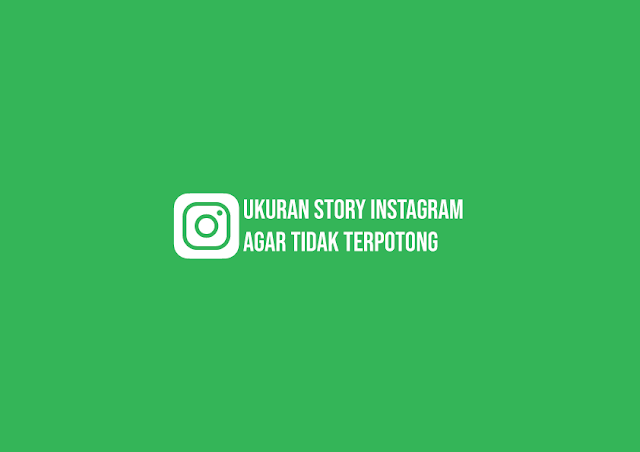Ukuran Story Instagram Agar Tidak Terpotong – Instagram merupakan salah satu sosial media yang paling digemari saat ini. Salah satu fitur di Instagram yang paling menarik adalah story, atau sering disebut dengan snapgram. Fitur story ini memungkinkan penggunanya untuk membagikan cerita dalam bentuk video maupun dalam tenggang waktu 24jam. Fitur ini seringkali digunakan juga untuk promosi atau branding.
Salah satu cara untuk menaikan ketertarikan seseorang untuk melihat story instagram kita adalah dengan membuat story instagram yang baik atau keren. Untuk membuat story instagram yang baik dan keren dalam bentuk foto maupun video perlu memperhatikan beberapa hal teknis, seperti salah satunya adalah aspek ratio, resolusi dan format dari foto dan video tersebut.
Memperhatikan ukuran story instagram sangatlah penting, karena jika ukuran dari story yang diunggah tidak sesuai maka hasilnya akan pecah, patah-patah ataupun framedrop. Nah, berikut adalah rekomendasi ukuran story instagram yang baik.
Ukuran Story Instagram Agar Tidak Terpotong
- Ukuran Story Instagram untuk Foto
- Rasio : 9:16
- Resolusi : 1080px x1920px atau 720px x 1280px
- Format : JPG JPEG atau PNG
- Ukuran : Maksimal 30 MB
- Ukuran Story Instagram untuk Video
- Rasio : 9:16
- Resolusi : 1080px x1920px atau 720px x 1280px
- Format : MP4 atau MOV
- Framerate : 30FPS atau 60FPS
- Ukuran : Maksimal 4GB
Nah, itulah tadi detail dari ukuran story instagram dalam bentuk foto dan video, lalu bagaimanakan cara untuk mengatur sesuai dengan ukuran tersebut? berikut adalah tutorialnya.
Cara Membuat Story Instagram (Foto)
Untuk membuat story instagram dalam bentuk foto dapat menggunakan beberapa aplikasi, baik itu aplikasi PC (Windows) ataupun Mobile (Android dan IOS), dan berikut adalah beberapa rekomendasi aplikasinya.
-
Adobe Photoshop
Aplikasi yang pertama adalah adobe photoshop, aplikasi ini tersedia pada platform PC, cara untuk membuatnya pun cukup mudah, berikut adalah langkah-langkahnya.
- Buka aplikasi adobe photoshop.
- Klik File dan pilih New, atau dapat menggunakan kombinasi CTRL + N.
- Pada menu new document, aturlah resolusi canvas nya, sebagai contoh disini menggunakan 720×120 px.
- Klik Create untuk membuat document baru.
- Selanjutnya canvas akan otomatis terbuat, disini kita dapat memasukan gambar, caranya cukup tarik gambar ke adobe photoshop.
- Untuk menyimpanya klik File dan pilih Save, atau juga dapat menggunakan kombinasi tombol CTRL + S.
- Ubah format menjadi JPG atau PNG.
- Klik Save untuk mennyimpan.
-
Story Maker
Selanjutnya dapat menggunakan aplikasi yang bernama story maker, aplikasi ini tersedia untuk android maupun ios dan dapat didwonload secara gratis melalui Google PlayStore ataupun Apple Store. Dengan menggunakan aplikasi ini kita dapat membuat story instagram berupa foto, pada aplikasi ini sudah tersedia banyak template yang siap untuk digunakan. Kita dapat menambahkan effect, teks ataupun menggabungkan beberapa foto.
-
Story Lab
Aplikasi mobile selanjutnya adalah story lab, aplikasi ini tersedia untuk pengguna Android dan dapat didownload secara gratis melalui Google PlayStore. Aplikasi story lab ini sangat mudah untuk digunakan, banyak fitur menarik seperti kolase foto, menambahkan effect dan teks pada foto serta tersedia lebih dari 1500 template untuk story instagram.
Cara Membuat Story Instagram (Video)
Untuk membuat story instagram dalam bentuk video dapat menggunakan bantuan dari aplikasi editing video, baik itu untuk PC maupun Mobile, dan berikut adalah beberapa rekomendasi aplikasi editing video yang dapat digunakan untuk mengedit video story instagram.
-
Adobe Premiere Pro
Aplikasi adobe premiere pro ini tersedia untuk pengguna PC, dan kita dapat membuat template untuk story instagram menggunakan aplikasi ini, berikut adalah tutorialnya.
- Buka Aplikasi Adobe Premiere Pro.
- Klik File > New dan Pilih Project.
- Masukan judul project dan klik OK.
- Selanjutnya buat sequence baru, caranya klik File > New dan pilih Sequence, atau dapat menggunakan kombinasi tombol CTRL + N.
- Akan muncul pop up New Sequence, Klik tab Settings atur editing mode menjadi Custom, ubah frame size sesuai penjelasan diatas, disini sebagai contoh adalah 720x1280px.
- Klik Ok untuk menyimpan.
- Selanjutnya dapat dilanjutkan untuk editing seperti biasanya.
-
VivaVideo
VivaVideo merupakan aplikasi editing video yang tersedia untuk android dan ios, aplikasi ini dapat didownload melalui Google PlayStore dan Apple Store. Aplikasi ini dapat digunakan untuk membuat story instagram lebih keren, aplikasi ini memiliki banyak fitur untuk editing video, seperti cuting, menambahkan effect dan teks serta beberapa fitur keren lainya.
 Tekno & Kripto Kumpulan Berita Cryptocurrency Dan Informasi Aplikasi Terpercaya
Tekno & Kripto Kumpulan Berita Cryptocurrency Dan Informasi Aplikasi Terpercaya